Alkalmazásfejlesztés
Az akadálymentesség fontossága a technológia minden formájára kiterjed, beleértve a digitális szoftvereket és alkalmazásokat is. Az alkalmazások tervezésekor két fontos tényezőt kell figyelembe venni: a felhasználói felületet (felhasználói felületet) és a programozott hozzáférést. A felhasználói felület az az eszköz, amellyel a felhasználó és a számítógépes rendszer együttműködik, például a navigációhoz használt hivatkozásokat és ábrákat. A programozott hozzáférés azzal függ össze, hogy az egyik alkalmazás hogyan férhet hozzá programozott módon egy másik alkalmazás információihoz, például a kód meghívásával. Ha például valaki képernyőolvasót használ egy alkalmazás eléréséhez, a képernyőolvasó kódot hív meg, hogy közölje, mi történik az alkalmazás felhasználói felületén.
Az alkalmazások akadálymentessé tételének számos lépése van, de néhány fontos szempont, amit meg kell jegyezni:
- A felhasználói felület elemeit programozott hozzáféréssel teheti elérhetővé.
- Győződjön meg arról, hogy az alkalmazás támogatja a billentyűzet-navigációt azoknak a felhasználóknak, akik nem tudják használni az egeret vagy az érintőképernyőt.
- Győződjön meg arról, hogy az alkalmazás támogatja az akadálymentes szín- és kontrasztbeállításokat.
Navigáció a billentyűzeten
A vak vagy mobilitási problémákkal küzdő felhasználók számára kritikus fontosságú, hogy billentyűzettel navigálhassanak az alkalmazásokban. Azonban csak a felhasználói beavatkozást igénylő vezérlőknek kell fókuszba helyezni a billentyűzetet, például a hivatkozásokat, a gombokat és az űrlapvezérlőket. Az olyan összetevőknek, amelyek nem igényelnek műveletet, például statikus képeket, nincs szükségük billentyűzetfókuszra. A Microsoft embléma például egy statikus kép, amely nem igényel műveletet.
Az egérrel vagy érintőképernyővel való navigálástól eltérően a billentyűzet navigációja lineáris. A billentyűzetes navigációt mérlegelve gondolja át, hogy a felhasználó hogyan kommunikál a termékkel, és hogy mi a logikai navigáció. A nyugati kultúrákban az emberek általában balról jobbra, felülről lefelé olvasnak. Ezért gyakori gyakorlat, hogy ezt a mintát követjük a billentyűzet-navigációhoz.
A billentyűzet-navigáció tervezésekor vizsgálja meg a felhasználói felületet, és gondolja át az alábbi kérdéseket:
- Hogyan vannak elrendezve vagy csoportosítva a vezérlők a felhasználói felületen?
- Van néhány jelentős vezérlőcsoport?
- Ha igen, ezek a csoportok más szintű csoportokat tartalmaznak? Vannak-e például a menüelemekben beágyazott allisták?
- A társvezérlők között a felhasználók navigálni tudnak a lapozással, vagy a felhasználói felület speciális navigációt, például nyílbillentyűket igényel?
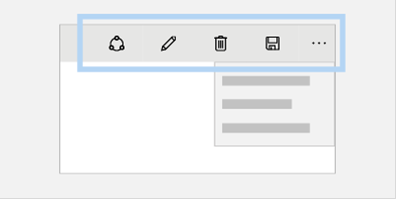
Alkalmazás menüelemeinek/vezérlőinek csoportja
A cél az, hogy segítsen a felhasználónak megérteni a felhasználói felületet, és azonosítani a kezelhető vezérlőket. Ha túl sok lapozásra van szükség, mielőtt a felhasználó befejezi a navigációs ciklust, fontolja meg a kapcsolódó vezérlők csoportosítását. Előfordulhat, hogy az alkalmazás fejlesztésének korai szakaszában foglalkoznia kell bizonyos kapcsolódó vezérlőkkel, például a hibrid vezérlőkkel. A termék fejlesztése után nehéz átdolgozni a billentyűzet navigációját, ezért körültekintően tervezzen, és tervezzen előre!
Ha többet szeretne megtudni a billentyűzet-navigációról a felhasználói felület elemei között, tekintse meg a Windows Fejlesztői központ a billentyűzet akadálymentességével kapcsolatos dokumentációját.
A Engineering Software for Accessibility eBook egy hasznos fejezetet ebben a témában a "Designing the Logical Hierarchy".
Szín és kontraszt
A Windows egyik beépített akadálymentességi funkciója a kontrasztos mód, amely megnöveli a szöveg és a képek színkontrasztját a számítógép képernyőjén. Néhány ember számára a színek kontrasztjának növelése csökkenti a szemfáradtságot, és megkönnyíti az olvasást.
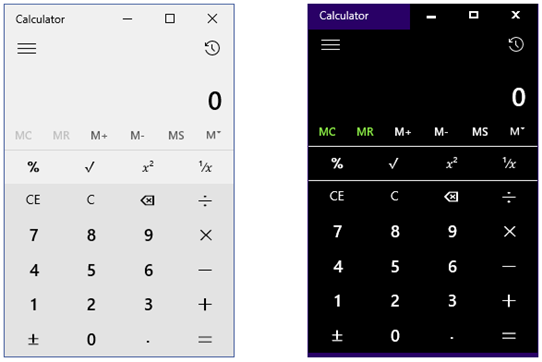
Világos témában és kontrasztos fekete témában megjelenített számológépek
Az alkalmazás felhasználói felületét úgy kell megtervezni, hogy nagy kontrasztú módban vagy anélkül is ugyanolyan jól működjön. Ha például nagy kontrasztban ellenőrzi a felhasználói felületet, ellenőrizze, hogy a vezérlők egységesen vannak-e kódban, és hogy a rendszer színeit használja-e, nem pedig a kemény kóddal kódolt színeket. Győződjön meg arról, hogy a kontrasztos megjelenítésű felhasználók láthatják a képernyőn az összes olyan vezérlőt, amelyet a kontrasztos megjelenítést nem használó felhasználók láthatnak.
Ha nem bírálja felül a rendszer színeit, a Windows-alapú platformokon és eszközökön működő Univerzális Windows-platform (UWP) alkalmazások alapértelmezés szerint támogatják a kontrasztos témákat. Ha egy felhasználó kontrasztos témát választ az eszköz rendszerbeállításaiból vagy akadálymentességi eszközeiből, az UWP-keretrendszer automatikusan olyan színeket és stílusbeállításokat használ, amelyek kontrasztos elrendezést és renderelést hoznak létre a felhasználói felületen található vezérlők és összetevők számára.
További információkért tekintse meg ezt a Windows-támogatási cikket a kontrasztos megjelenítésről.
Ha a rendszerszínek helyett inkább saját színtémát szeretne használni tervezési célokra, vegye figyelembe az alábbi irányelveket:
Színkontrasztarány: A rehabilitációs törvény frissített 508. szakasza és más jogszabályok megkövetelik, hogy a szöveg és háttere közötti alapértelmezett színkontrasztnak legalább 4,5:1 legyen. Az arány kifejezetten a szöveg és a háttér fényviszonyára utal. A fénykontraszt egyik módja a szöveg és a háttérszínek világossága és sötétsége közötti különbség. A fekete háttéren lévő fehér szöveg aránya például 21:1. A szöveghez és a háttérhez színesebb sémák használhatók, de az aránynak legalább 4,5:1 vagy jobbnak kell lennie.
A nagy szöveg arányainak nem kell olyan nagynak lenniük. Nagy szöveg esetén a szükséges alapértelmezett kontraszt 3:1. A nagy szöveg betűmérete 18 pontos és nagyobb, vagy 14 pontos és félkövér (és nagyobb).
Színkombinációk: A férfiak körülbelül 7 százaléka (és a nők kevesebb, mint 1 százaléka) valamilyen színhiányos. A színkondenzitással rendelkező felhasználóknál problémák lépnek fel bizonyos színek megkülönböztetésével, ezért a szín önmagában soha nem használható az alkalmazások állapotának vagy jelentésének továbbítására. Más szóval, ne hivatkozzon a "piros pont" a képernyőn. Ehelyett olyan ikont is megadhat, amely megkülönböztető jelöléssel vagy alakzattal rendelkezik, amelyet a színösszekötővel rendelkező személy könnyen azonosíthat. A dekoratív képek, például ikonok vagy hátterek esetében a színkombinációkat úgy kell kiválasztani, hogy a színkontraszt-felhasználók maximálisan érzékeljék a képet.
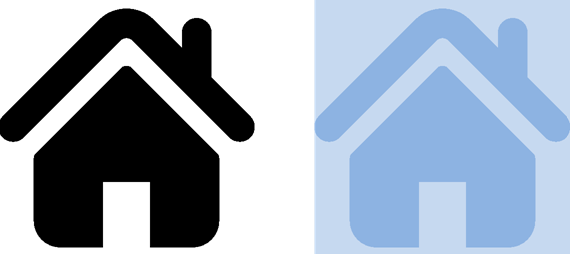
Példák nagy színkontraszttal (21:1 arány) és alacsony színkontraszttal rendelkező ikonra (1:5 arány)
Szoftveres hozzáférés
Az alkalmazások akadálymentességének létrehozásához programozott hozzáférés szükséges. A programozott hozzáférés biztosítja, hogy a felhasználói felület vezérlői kisegítő technológiáknak vagy alternatív kimeneti eszközöknek legyenek kitéve.
Programozott hozzáférés nélkül a kisegítő technológiák API-i nem tudják megfelelően értelmezni az információkat, így a felhasználó nem tudja hatékonyan használni vagy használni az alkalmazást. Az a kisegítő technológia, amelyet valaki használ, meghatározza, hogy milyen műveletek és lehetőségek érhetők el számukra. Ezért ha egy alkalmazás nem rendelkezik akadálymentes névvel és leírással, a kisegítő technológia több részre is elérhetetlennek tekinthető.
A tartalom és az interaktív felhasználói felület vezérlőinek akadálymentes nevei és leírásai például kritikus fontosságúak ahhoz, hogy programozott hozzáférést lehessen elérni az alkalmazásban. A Microsoft Narrátort vagy Braille-kijelzőt használó felhasználók számára a képek vagy gombok leíró nevei segítenek megérteni és navigálni az alkalmazást.
Az alkalmazás felhasználói felületének kisegítő technológiák számára való elérhetővé tételével kapcsolatos további információkért tekintse át a Windows Fejlesztői központ alapvető akadálymentességi információk elérhetővé tételével kapcsolatos dokumentációját.
A kisegítő technológiai alkalmazásokkal kapcsolatos további információkért tekintse meg a Microsoft kisegítő technológiai partnereinek listáját.
Akadálymentességi ellenőrzőlisták
Ahogy ebben a modulban is bemutattuk, az alkalmazás akadálymentesítéséhez több lépésre van szükség. Hasznos lehet egy ellenőrzőlista követésével nyomon követni az alkalmazás fejlesztése során az egyes követelményeket. Az akadálymentességi ellenőrzőlista rövidített verziója hasznos lehet:
- Állítsa be az alkalmazás tartalom- és interaktív elemeinek akadálymentes nevét (kötelező) és leírását (nem kötelező).
- A billentyűzet akadálymentességének megvalósítása.
- Vizuálisan ellenőrizze a felhasználói felületet, hogy a szövegkontraszt megfelelő legyen, az elemek megfelelően jelenjenek meg a kontrasztos témákban, és megfelelően használják a színeket.
- Akadálymentességi eszközöket futtathat, elháríthatja a jelentett problémákat, és ellenőrizheti a képernyő olvasási élményét.
- Győződjön meg arról, hogy az alkalmazás összes funkciója követi az akadálymentességi irányelveket.
- Deklarálja az alkalmazást elérhetőként a Microsoft Store-ban.